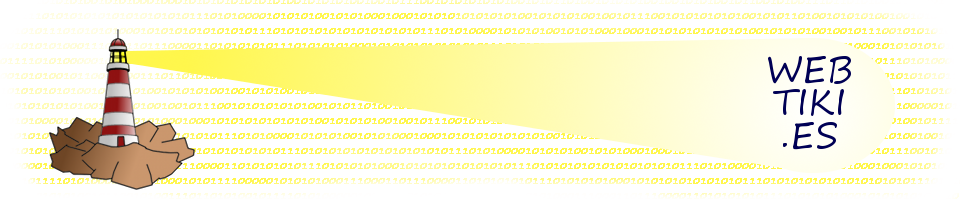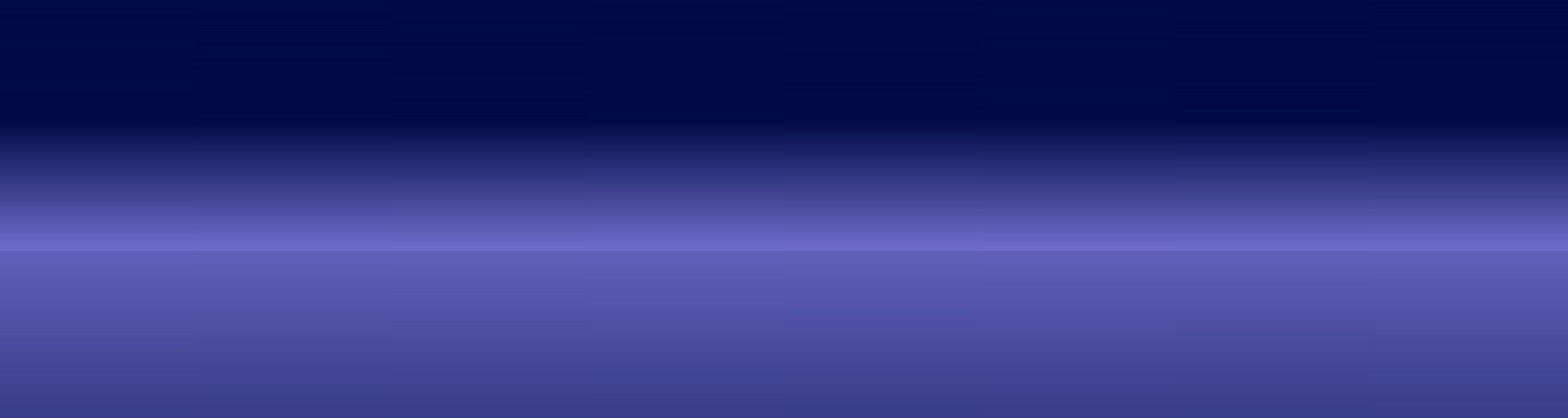Escrito el 10-abril-2014
WordPress: tutoriales para aprender a utilizarlo

Por mi trabajo utilizo mucho WordPress, pero ya lo utilizaba a nivel personal con anterioridad, y cada día me gusta más. Me gusta recomendarlo a mis amigos porque creo que es muy fácil de usar, y muy intuitivo.
Pero si encima encuentro una página como ésta, en la que explican las opciones de WordPress en video, mejor que mejor…
Tengo que decir que la página en español no está del todo actualizada (ahora mismo estamos en la versión 3.8.2 y aquí se habla de la versión 3.5), pero para principiantes sirve perfectamente, pues los básicos de WordPress siguen estando en el mismo sitio.
Si te atreves con el inglés, la página original parece estar algo más actualizada (aunque el blog habla de la versión 3.7 como versión más actualizada).
Escrito el 3-abril-2014
Memorias externas: formatearlas para arreglar defectos

Seguramente alguna vez te ha pasado que tienes una memoria que, ya sea por utilizarla mucho, o por aparente «magia», una memoria USB o SD empieza a dar problemas. Cuando he visto este artículo en el que se explica cómo formatear memorias externas a bajo nivel, me ha parecido muy interesante para recomendarlo, con unas pequeñas advertencias previas.
No sigas los pasos que indican en su artículo si:
- Te consideras impaciente por naturaleza y/o tienes prisa: un programa como el que se recomienda necesita que la persona que lo utiliza tenga el tiempo y la dedicación suficiente para prestarle plena atención durante el proceso de formateo a bajo nivel.
- No eres meticuloso: cuando se realizan operaciones como la de formatear, hace falta revisar muchas veces antes de ejecutar, puesto que no hay marcha atrás.
- Necesitas garantías al 100% de poder utilizar posteriormente la memoria. Siempre hay alguna probabilidad de que no se recupere la memoria con esta operación.
Si no cumples ninguna de las condiciones anteriores, tienes mi permiso para seguir las instrucciones del artículo. ¡Buena suerte!
Escrito el 27-marzo-2014
Whatsapp en Android y cómo configurar la privacidad

Desde el pasado día 10 de marzo, la versión para Android de Whatsapp tiene opciones de configuración de privacidad. Para mí ha sido una muy buena noticia, pues cuando volví a instalarme esta aplicación, tras unos meses de descanso, fue una de las cosas que busqué por debajo de las piedras: ¿cómo se oculta la última hora de conexión en Whatsapp para Android? Si quieres configurarlo, sigue estos sencillos pasos:
- Entra en Google Play y asegúrate de instalar la última versión de Whatsapp Messenger para Android.
- Abre la aplicación y abre los ajustes -> Info de cuenta -> Privacidad
- Para configurar la última hora de conexión, pincha en «Última vez». Tienes 3 opciones:
- Todos: esto mostrará tu última hora de conexión a todo el mundo.
- Mis contactos: los contactos que tú tienes en tu agenda podrán ver tu última hora de conexión.
- Nadie: esto ocultará tu última hora de conexión a todo el mundo.
- También se pueden configurar (con las mismas opciones) la foto de perfil y el estado.
Importante: cuando ocultas tu última hora de conexión, es en doble sentido: no podrás ver la última hora de conexión de las personas que no pueden ver la tuya. En este caso sólo verás «En línea», si tienen la aplicación abierta, y «Escribiendo», cuando estén escribiendo en la conversación actual.
Escrito el 20-marzo-2014
WordPress: evitar publicación de comentarios de spam con recaptcha
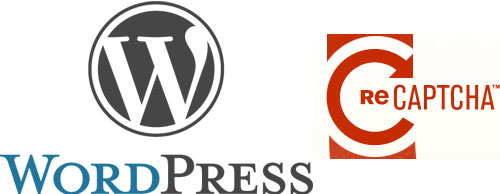
Además de los consejos que te daba en el artículo sobre evitar el spam en WordPress con configuración y unas líneas en .htaccess yo utilizaba el plugin Akismet, que viene instalado por defecto en WordPress. Recientemente me han comentado que este plugin no es recomendable por temas de mantenimiento, así que he estado buscando alternativas para instalar, y en este artículo te recomiendo la que yo he adoptado y recomiendo a mis amigos.
Como métodos para evitar robots, uno muy conocido es el incluir «captchas» (preguntas que en teoría sólo un humano podría contestar, como imágenes distorsionadas o fórmulas matemáticas sencillas escritas para comprensión humana). A mí el que más me convence es el recaptcha, que es propiedad de Google, puesto que tiene 2 imágenes a falta de una, que me dan más seguridad de que se trate de una persona y no de un robot el que incluye un comentario en tu página.
El que he elegido yo ha sido el plugin WP-reCAPTCHA, y para instalarlo sólo tienes que seguir estos pasos:
- Registrarte en recaptcha para obtener las claves públicas y privadas específicas para tu dominio.
- Instalar el plugin WP-reCAPTCHA en tu WordPress.
- Actívalo y configura las claves públicas y privadas. El resto puedes dejarlo por defecto. Yo sólo cambié el idioma a español y los mensajes de error, que vienen por defecto en inglés.
Llevo usando este plugin aún poco tiempo, pero estoy muy contenta del resultado, tanto a nivel de rendimiento como de comentarios de spam, que han desaparecido por completo, incluso con el plugin Akismet desactivado.
Escrito el 13-marzo-2014
Ipad: trabajar con archivos de Office
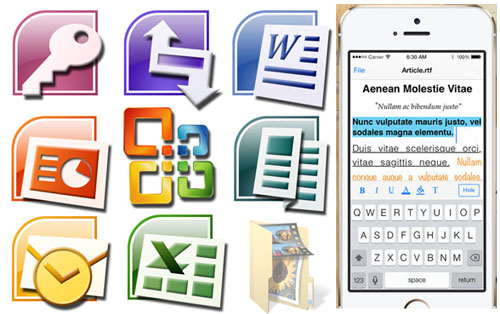
Acabo de hacerme con un iPad, y no encuentro ninguna aplicación para poder trabajar en él con archivos de Word, Excel, Power Point,… ¿Podrías recomendarme alguna?
Gracias, Sara.
¡Hola Sara!
Mi experiencia en iPad es muy limitada, sólo conozco una aplicación para intercambiar archivos y el Acrobat Reader para iPad. Sin embargo, he estado investigando, y me he encontrado con esta aplicación que permite visualizar y editar archivos de Office: Documents Free para iPhone e iPad.
Si tienes alguna duda, consúltame y te ayudaré a resolverla.